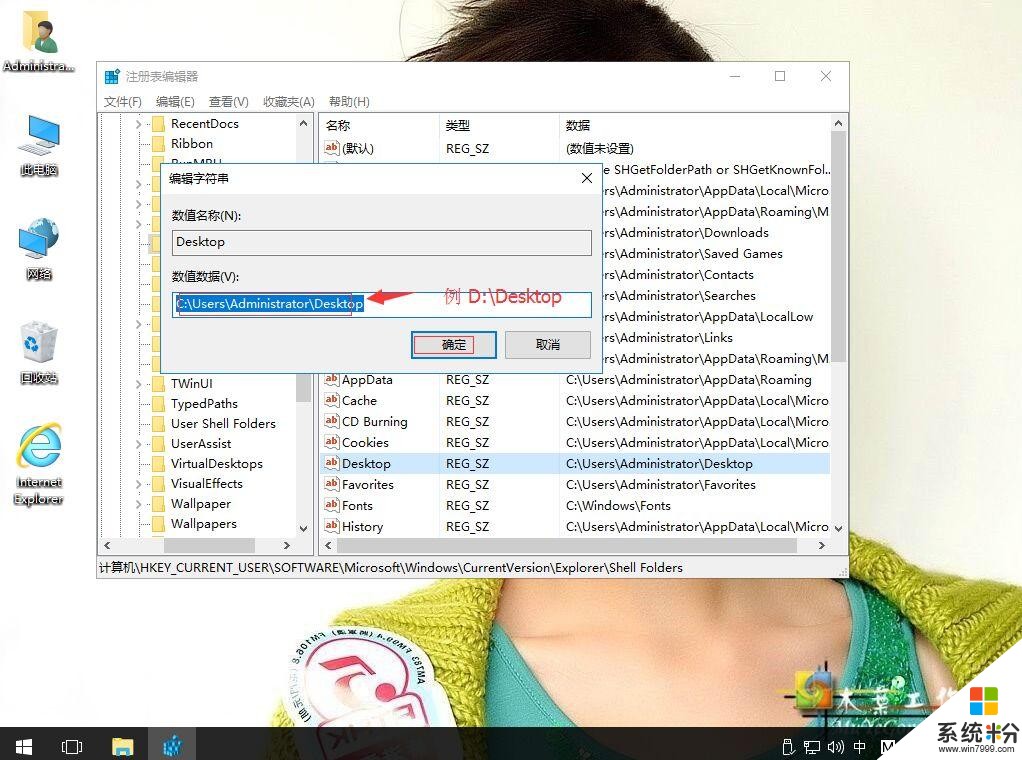時間:2018-01-20 來源:互聯網 瀏覽量:
由於win10係統桌麵默認的位置是在電腦的係統盤中,所以當我們的係統遇到問題或是在重新安裝時,有可能丟失我們保存在桌麵的數據資料。下麵小編分享win10係統更改桌麵存儲位置方法:
1、在win10係統裏,開始菜單,右鍵,運行。
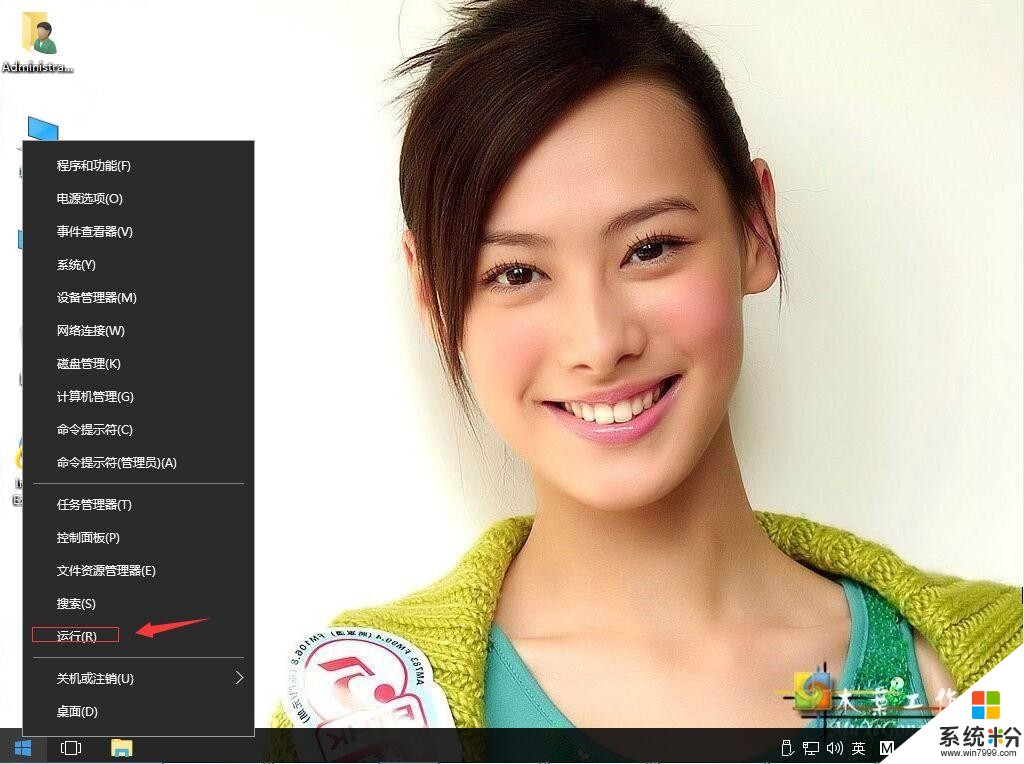
2、輸入regedit,確定。
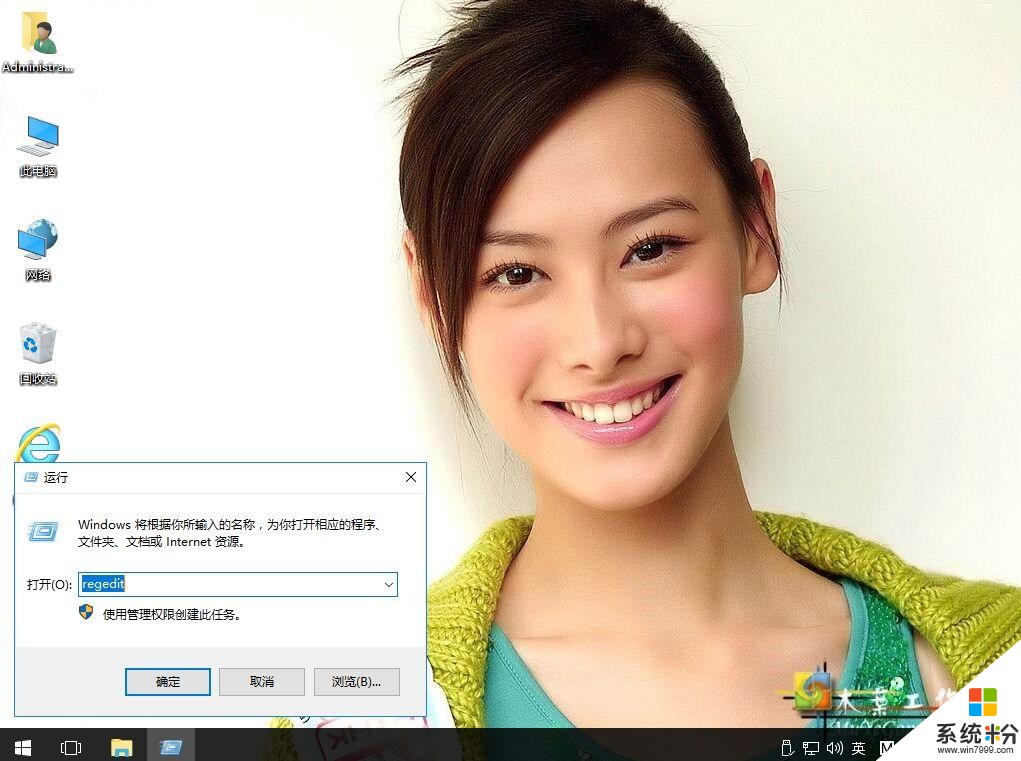
3、定位到HKEY_CURRENT_USER\Software\Microsoft\Windows\CurrentVerison\Explorer\User Shell Folder裏Desktop。
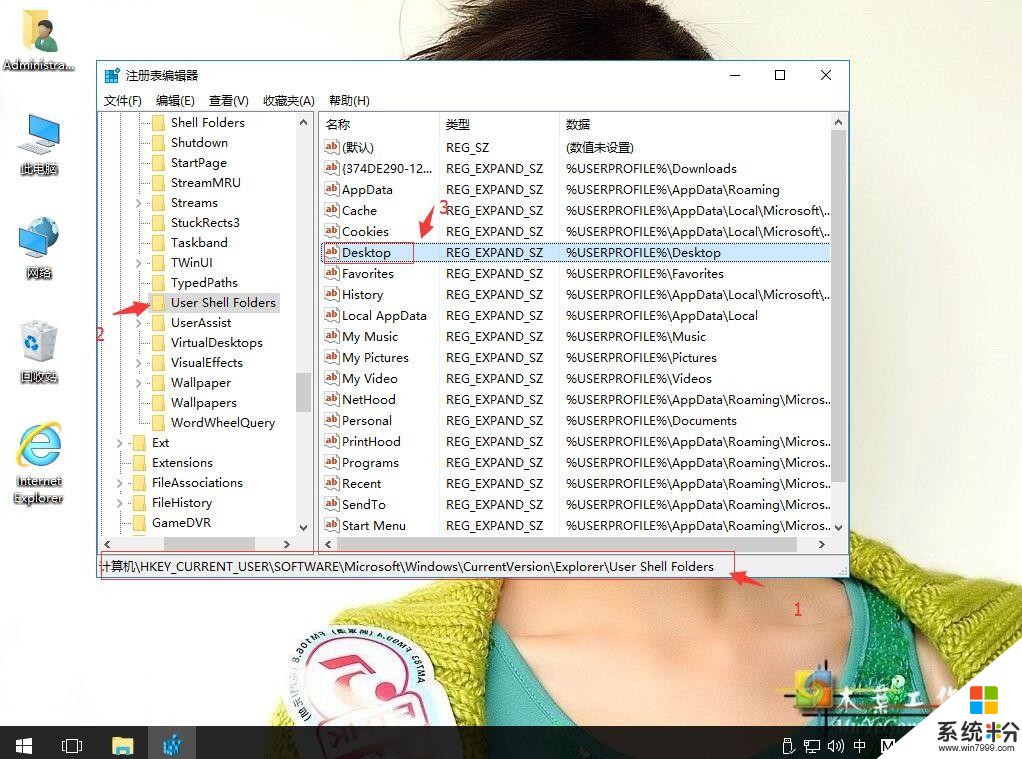
4、右鍵,修改。
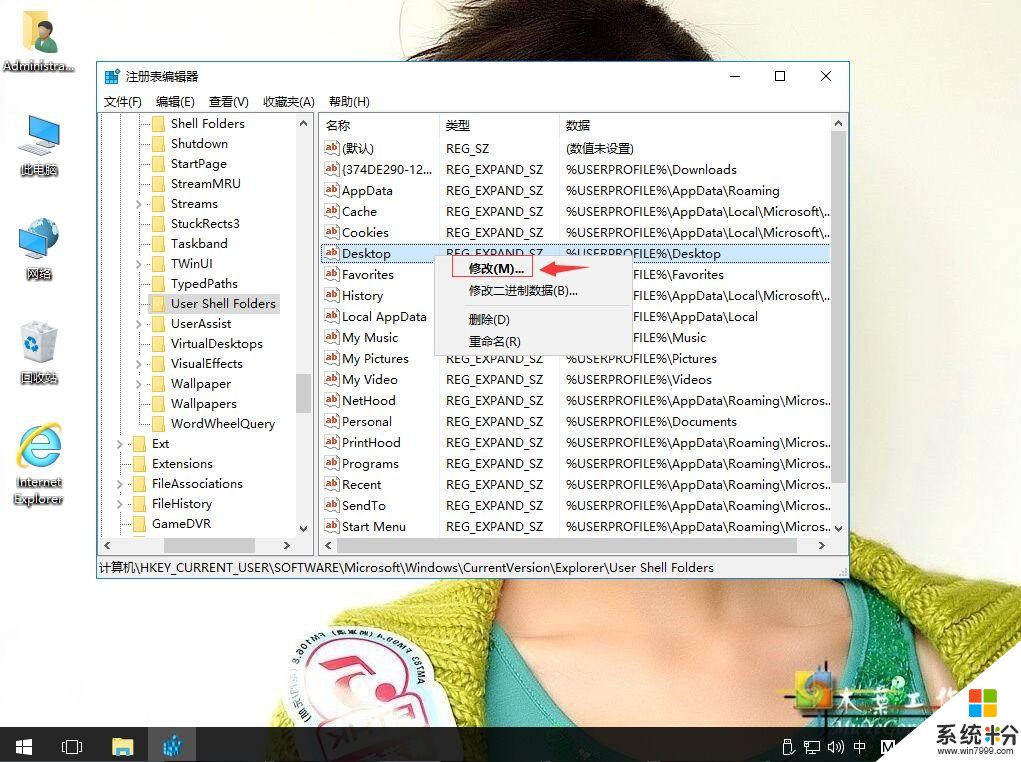
5、把Desktop的路徑從%USERPROFILE%\Desktop改成自己的路徑,比如D:\Desktop。然後再確定。
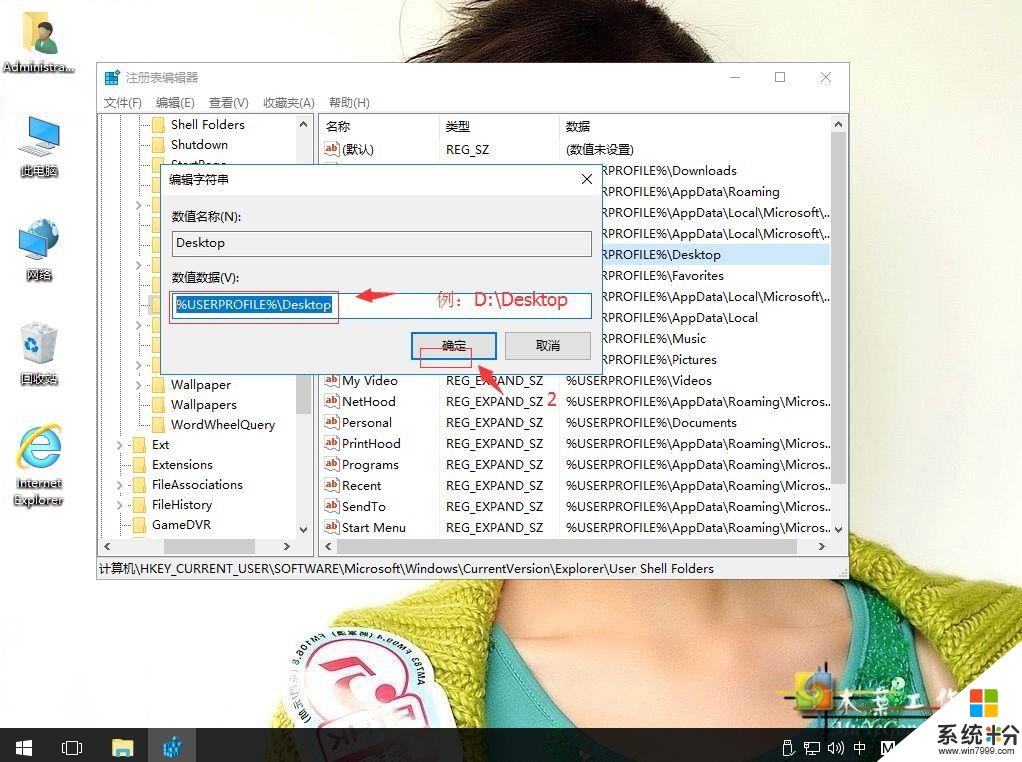
6、再定位到HKEY_CURRENT_USER\Software\Microsoft\Windows\CurrentVerison\Explorer\User Shell Folder裏Desktop裏Desktop。
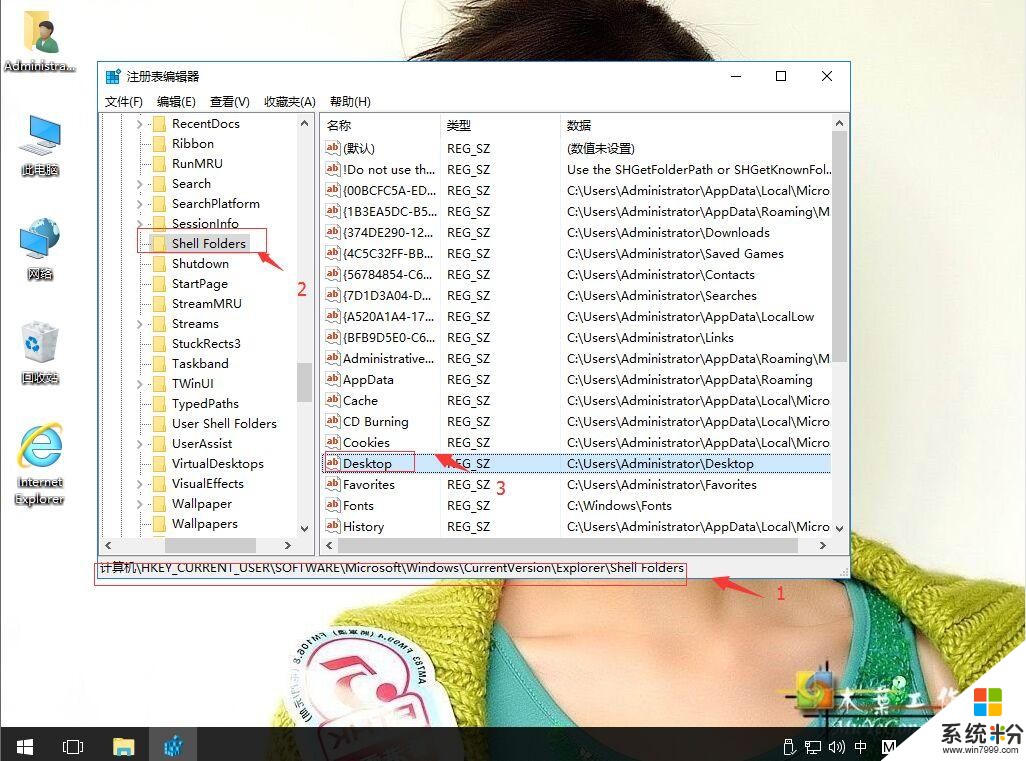
7、右鍵,修改。
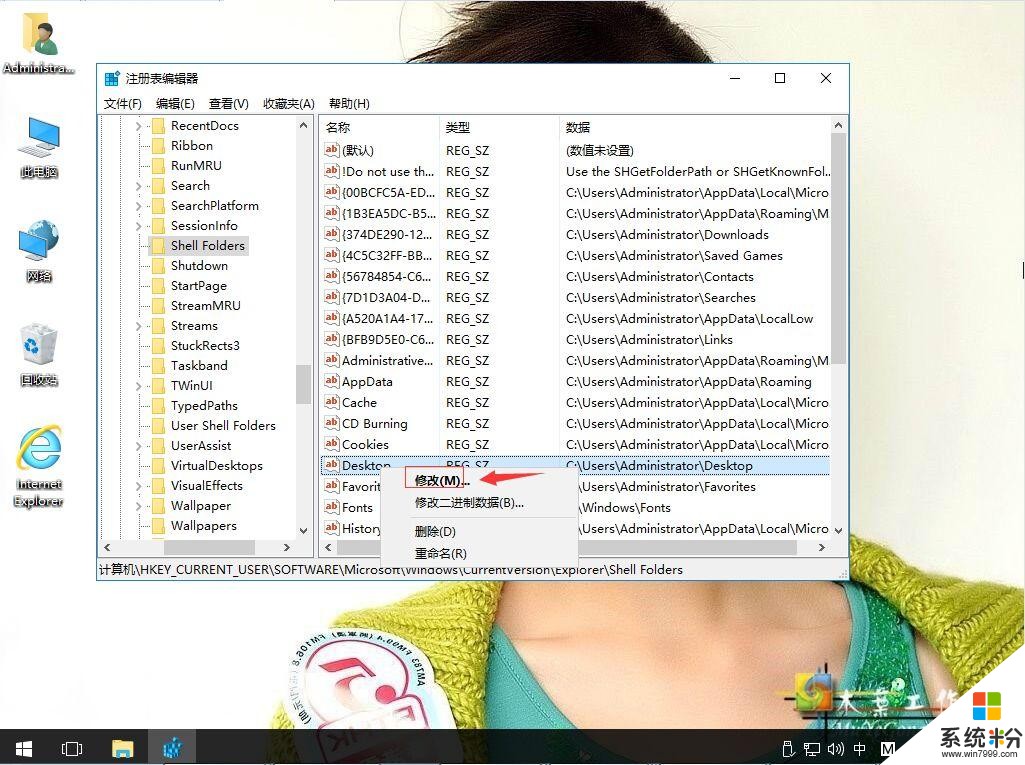
8、把Desktop的路徑從C:\Users\Administrator\Desktop改成自己的路徑,比如D:\Desktop。然後再確定。